Как исправить неработающий поиск пользовательского типа записи в WordPress
Опубликовано: 2022-04-01Вам интересно, как исправить неработающий поиск пользовательских типов записей в WordPress?
Это может быть непросто, так как существует множество возможных причин, по которым это может происходить.
В этой статье мы покажем вам самые популярные причины, по которым ваш пользовательский тип записи может не отображаться в результатах поиска, и как их исправить.
Давайте погрузимся в это!
3 распространенных примера, когда не работает поиск пользовательских типов сообщений
Пользовательские типы записей популярны среди владельцев сайтов WordPress.
Их добавление позволяет выйти за рамки стандартных постов и страниц и превратить WordPress в полноценную систему управления контентом.
В частности, вы можете назвать пользовательский пост как хотите и добавить к нему настраиваемые поля, содержащие любую дополнительную информацию.
Он позволяет публиковать рецепты, обзоры, учебные пособия и другие типы контента.
Вот пример пользовательского типа записи:
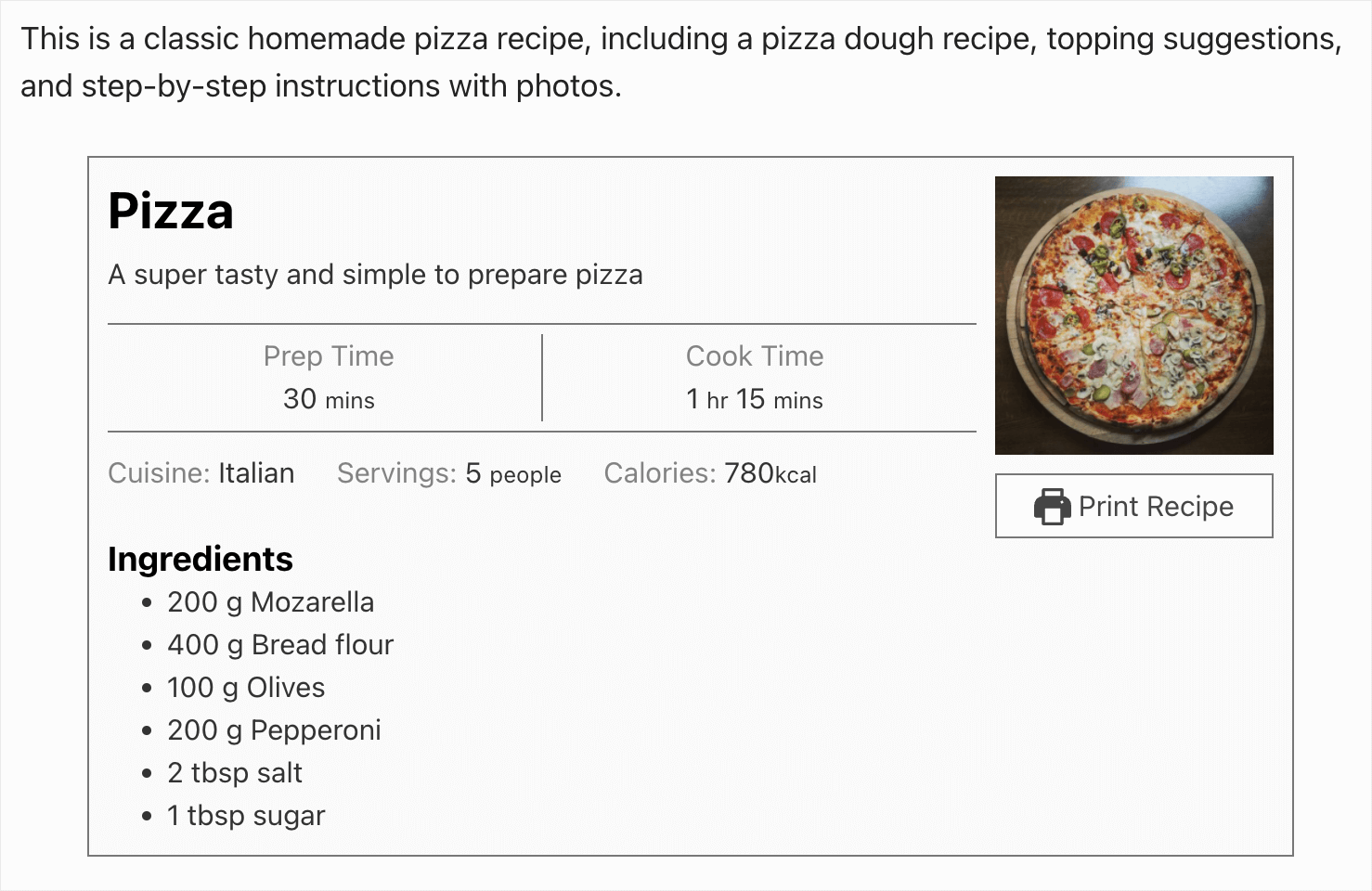
Но если ваши посетители не могут выполнять поиск по пользовательским типам сообщений, вряд ли имеет смысл публиковать их, поскольку они не получат никаких просмотров.
Ниже вы найдете 3 наиболее распространенных примера того, почему поиск по пользовательским типам записей может не работать на вашем сайте, и способы решения этой проблемы.
WordPress не выполняет поиск по пользовательским типам записей по умолчанию
Основная причина, по которой вы не можете найти свой пользовательский тип записи в результатах поиска, кроется в особенностях WordPress.
Дело в том, что по умолчанию он ищет только по записям и страницам.
Поскольку пользовательские типы сообщений — это разные типы контента, собственная поисковая система WordPress игнорирует их при выполнении поиска.
Чтобы решить эту проблему и сделать ваши пользовательские типы сообщений доступными для поиска, вам нужно добавить их в список источников поиска по умолчанию.
Мы покажем вам, как вы можете сделать это позже в этой статье. Или вы можете прямо сейчас перейти к подробному руководству по поиску в WordPress по пользовательским типам записей.
Вы скрыли свой пользовательский тип сообщения от поиска
Самый простой способ создать пользовательский тип записи — использовать плагин WordPress. Например, один из самых популярных плагинов для этой цели — Custom Post Type UI.
Это отличный плагин, который вы можете использовать для создания собственного типа сообщений за считанные минуты.
Но у него есть функция, которая позволяет вам выбрать, хотите ли вы, чтобы созданный вами пользовательский тип сообщения отображался в поиске или нет.
Таким образом, если вы изменили этот параметр, это может быть точной причиной того, что ваш пользовательский тип записи не отображается в результатах поиска.
Мы покажем вам, как вы можете решить эту проблему позже в этой статье. Или вы можете сразу перейти к решению и узнать, как отобразить пользовательский тип записи в результатах поиска прямо сейчас.
Проблема совместимости плагинов
Добавили пользовательский тип записи на свой сайт с помощью плагина, но он не отображается в результатах поиска?
Возможной причиной может быть проблема совместимости плагинов. Мы покажем вам, как проверить это позже в этой статье.
Или, если вы хотите пропустить вперед, не стесняйтесь следовать по ссылке, как исправить проблему совместимости плагинов.
Как исправить неработающий поиск пользовательского типа записи в WordPress
Теперь, когда мы знаем, почему поиск по пользовательским типам записей может не работать на вашем сайте WordPress, давайте рассмотрим возможные способы решения этой проблемы.
Как сделать поиск WordPress по пользовательским типам записей
Самый простой способ сделать поиск WordPress по пользовательским типам записей — использовать плагин, такой как SearchWP.
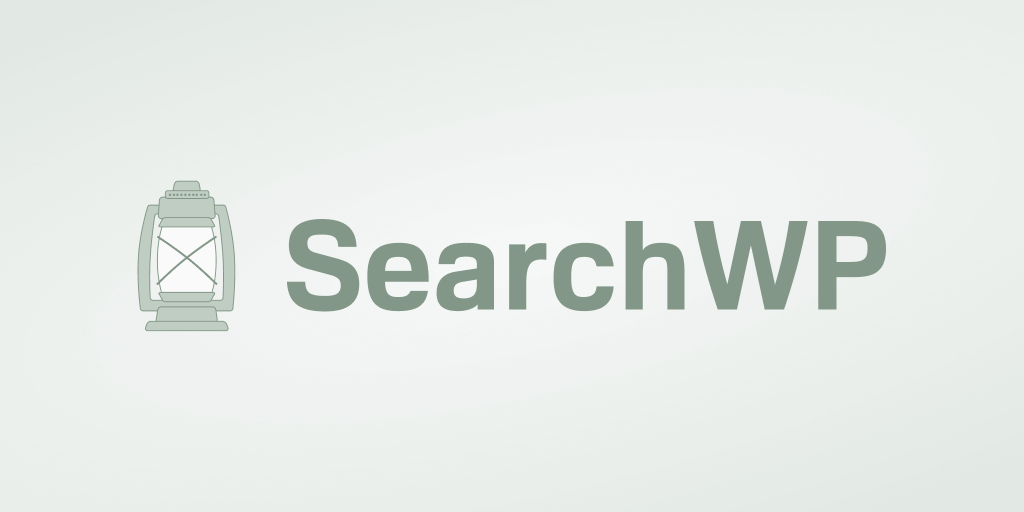
Это комплексное решение, позволяющее полностью контролировать работу поиска на вашем сайте. Помимо возможности поиска пользовательских типов сообщений, он имеет множество полезных функций.
Например, с помощью SearchWP вы можете отображать результаты поиска в режиме реального времени, добавлять панель поиска с коротким кодом и многое другое.
SearchWP ускоряет поиск на сайте, помогая вам:
- Отдайте приоритет конкретным результатам поиска . Хотели бы вы разместить определенную страницу в верхней части результатов поиска на вашем сайте? SearchWP позволяет вам вручную изменять порядок результатов поиска, чтобы вы могли легко менять их местами.
- Исключить определенные страницы из результатов поиска . Есть ли страницы, которые вы бы предпочли скрыть от поиска? Используя SearchWP, вы можете сделать это несколькими щелчками мыши, кодирование не требуется.
- Отслеживайте поиски ваших посетителей . Хотите узнать, какие поисковые запросы вводят посетители на вашем сайте? SearchWP собирает данные о поисковой активности на вашем сайте, чтобы вы могли лучше понять интересы своей аудитории.
- Создание пользовательских форм поиска . Хотите создать индивидуальную форму поиска? С SearchWP вы можете полностью настроить форму поиска в соответствии с вашими потребностями, а затем добавить ее в любое место на вашем сайте.
Теперь давайте посмотрим, как заставить WordPress учитывать пользовательские типы записей при поиске с помощью SearchWP.
Шаг 1: Установите и активируйте SearchWP
Для начала возьмите свою копию SearchWP здесь.
После этого перейдите в свою учетную запись SearchWP и перейдите на вкладку « Загрузки ».
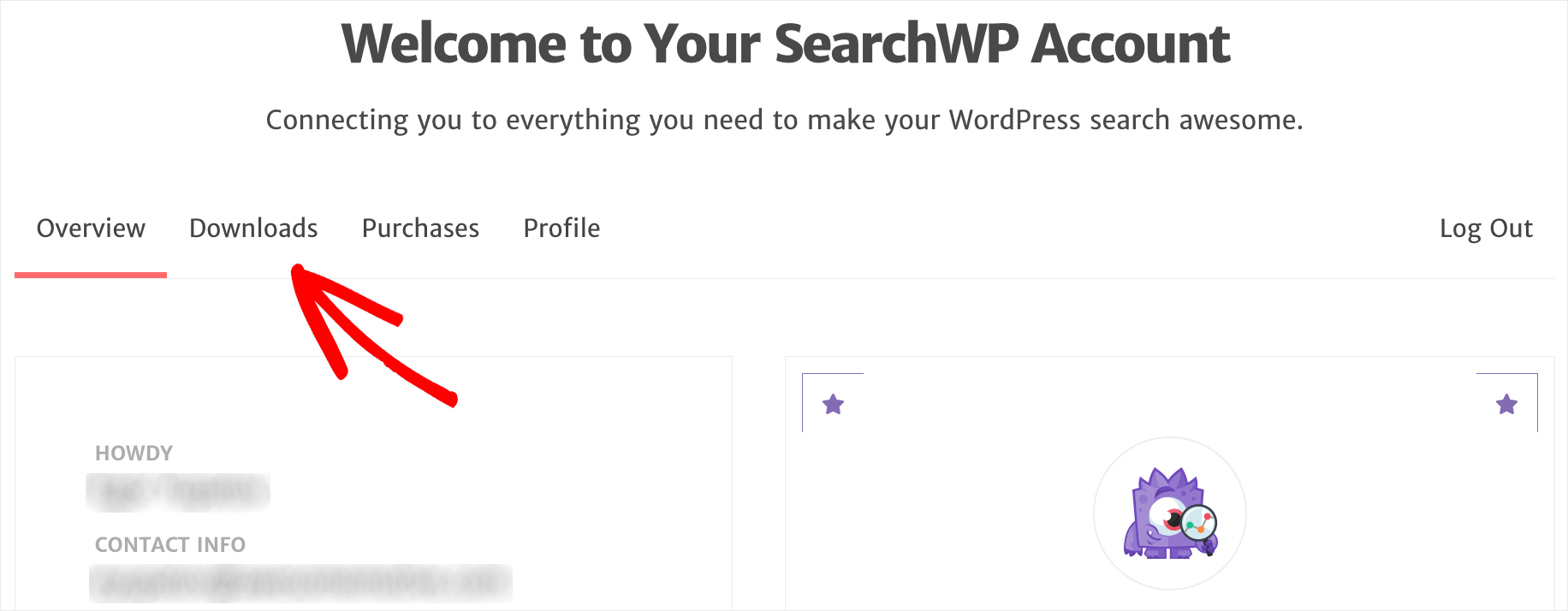
Затем нажмите кнопку Download SearchWP и сохраните ZIP-файл плагина на свой компьютер.
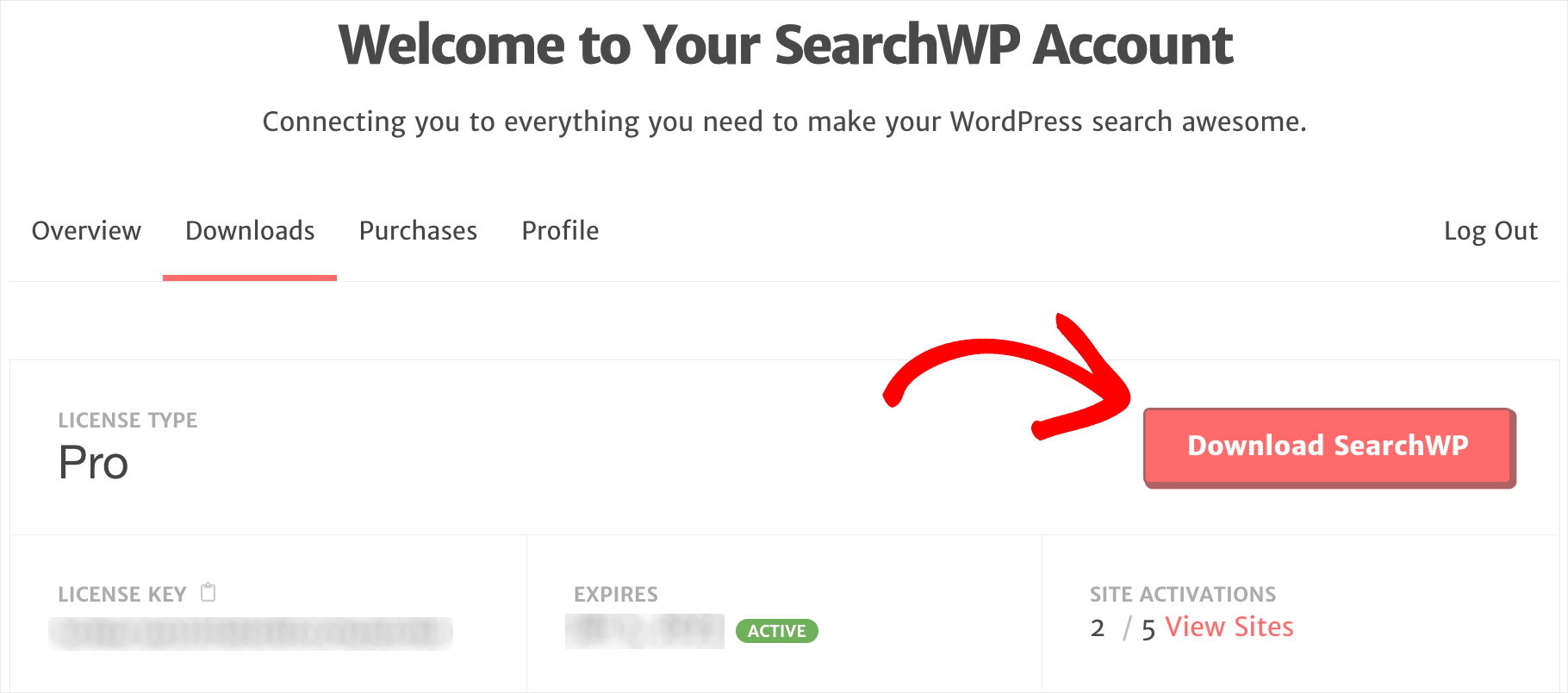
После этого скопируйте лицензионный ключ внизу слева на той же вкладке. Он понадобится вам в дальнейшем для активации плагина.

Когда вы закончите загрузку, следующим шагом будет загрузка ZIP-файла плагина SearchWP на ваш сайт.
Нужна помощь с этим? Ознакомьтесь с пошаговым руководством по установке плагина WordPress.
После установки плагина перейдите на панель инструментов WordPress и нажмите SearchWP на верхней панели.
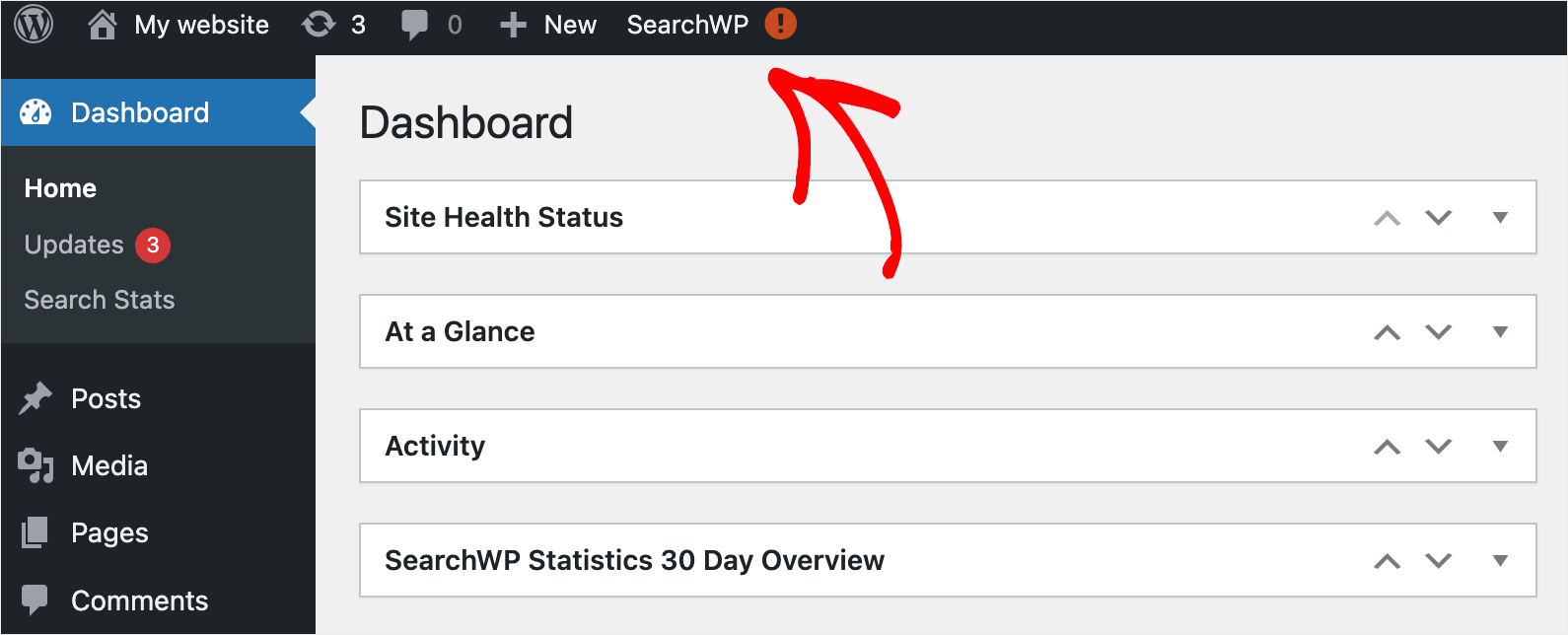
Затем перейдите на вкладку « Лицензия ».
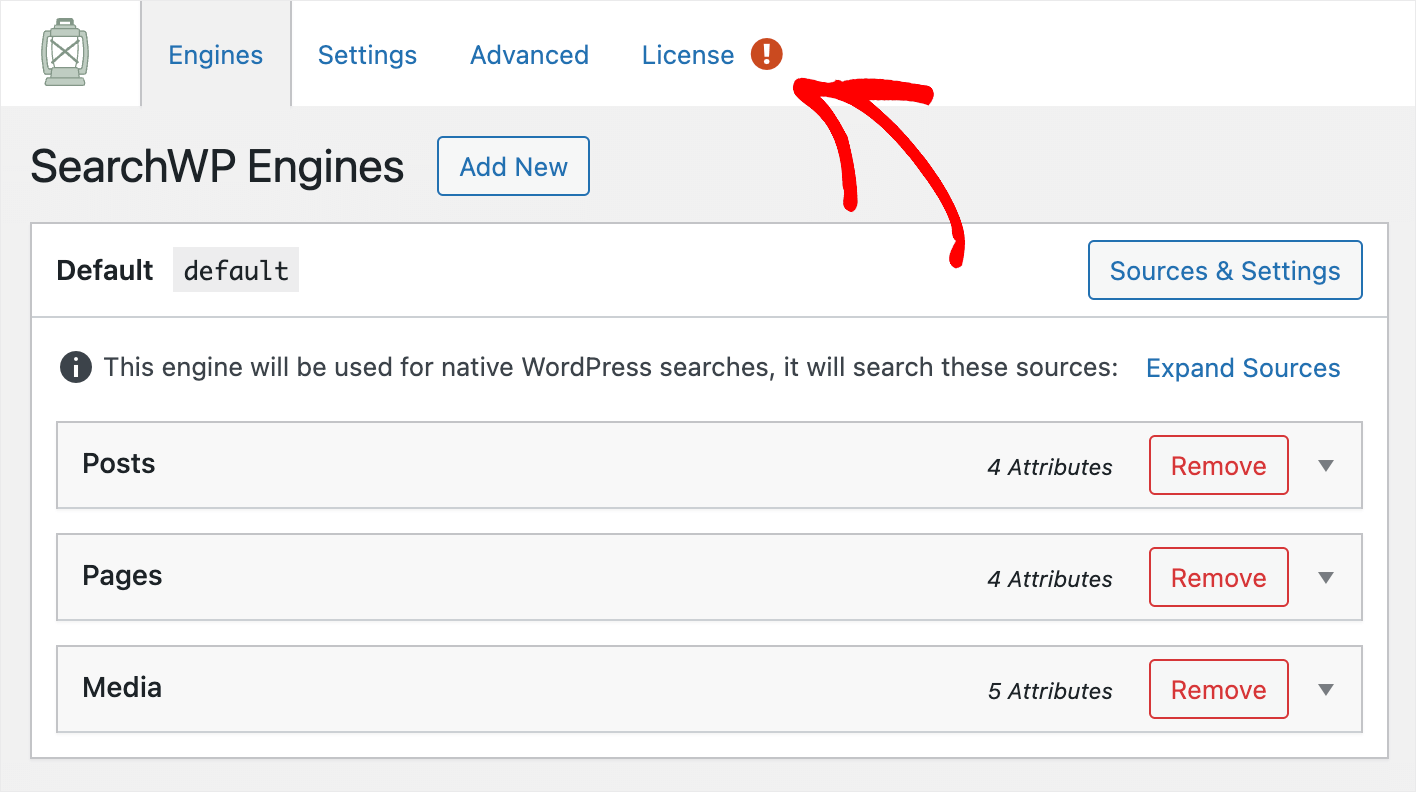
Вставьте лицензионный ключ вашего плагина в поле «Лицензия» и нажмите кнопку « Активировать ».
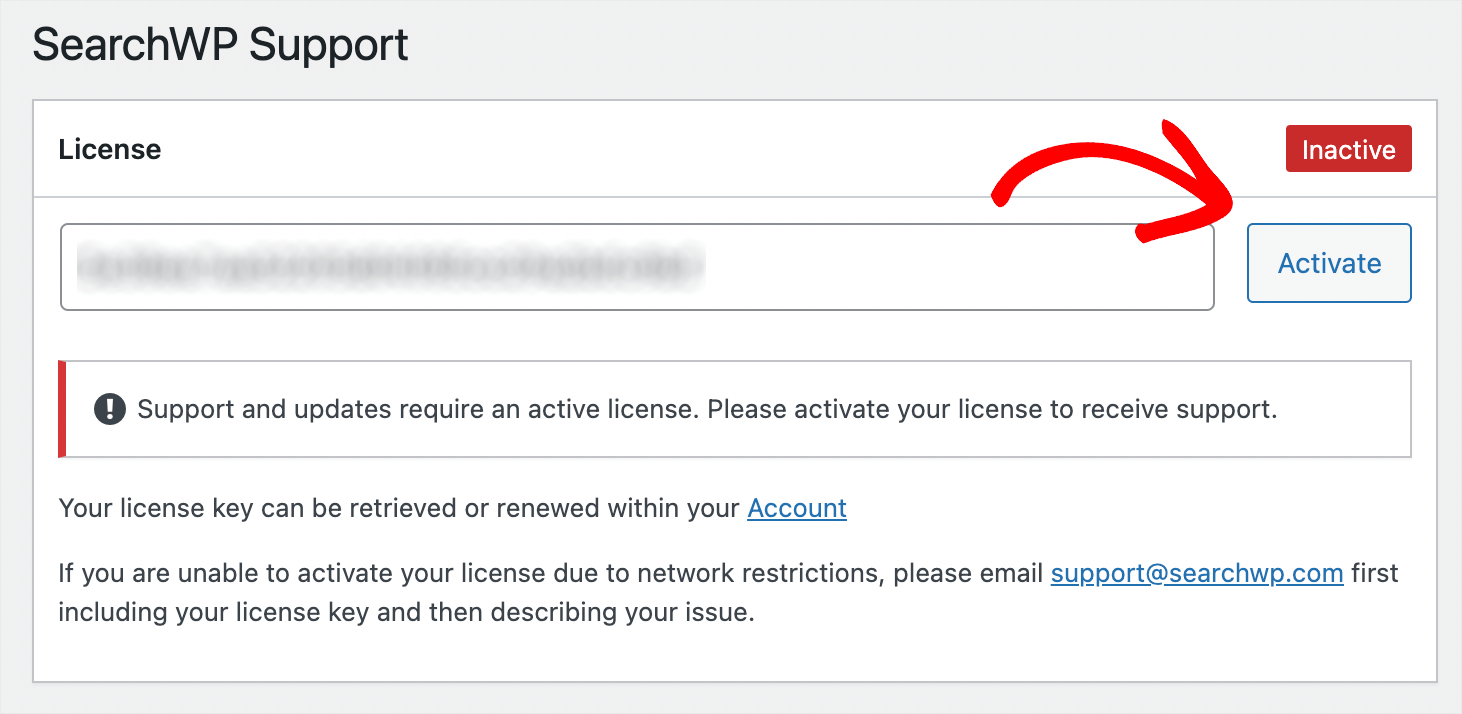
После того, как вы активируете свою копию SearchWP, следующим шагом будет добавление вашего пользовательского типа сообщений в качестве источника поиска.
Шаг 2. Добавьте свой тип записи в качестве источника поиска
Для этого перейдите на вкладку Engines .

По умолчанию существует только одна поисковая система с именем Default .

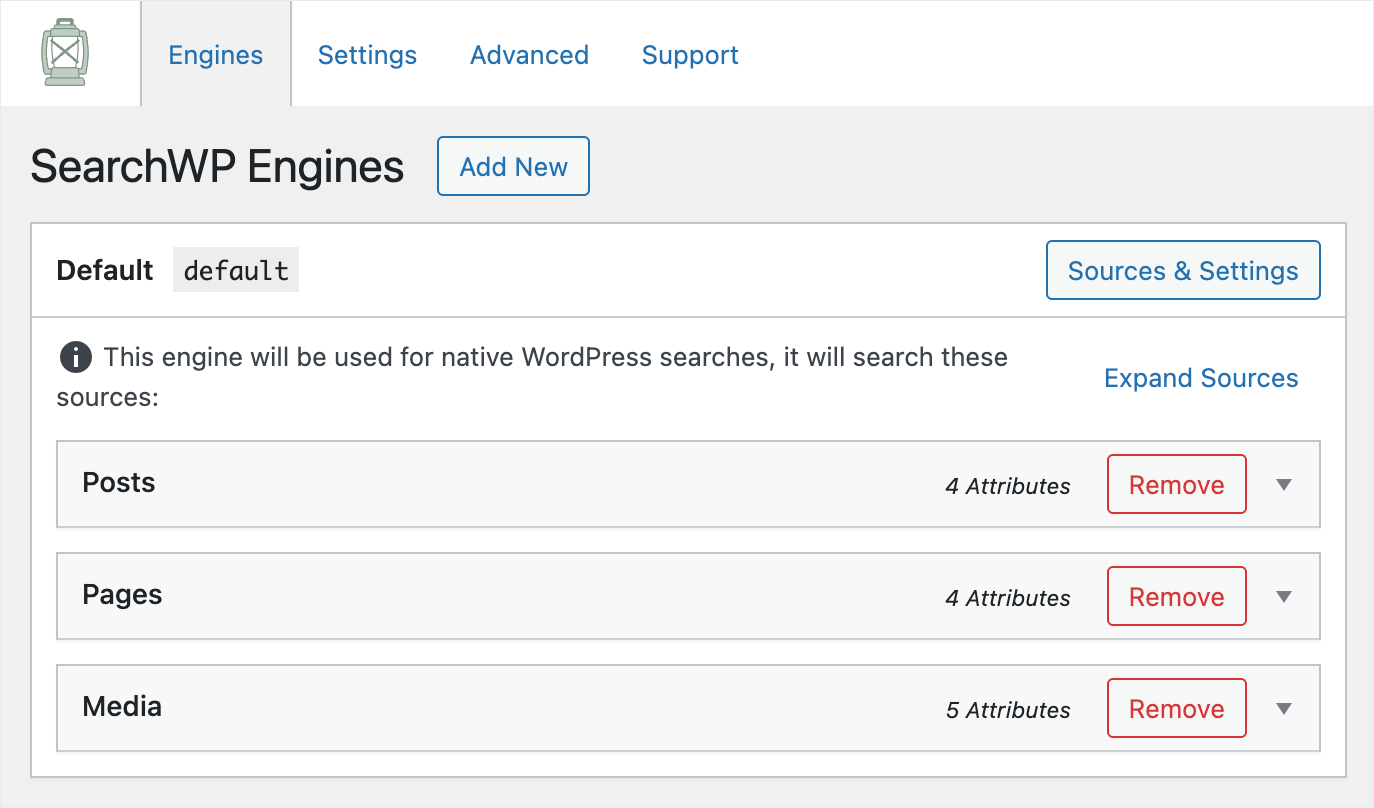
Настроив его, вы можете настроить работу поиска по всему сайту.
Например, вы можете изменить типы контента, которые WordPress рассматривает при поиске, исключить определенные категории или страницы и многое другое.
Как видите, в настоящее время эта поисковая система выполняет поиск по 3 источникам: постам, страницам и медиа.
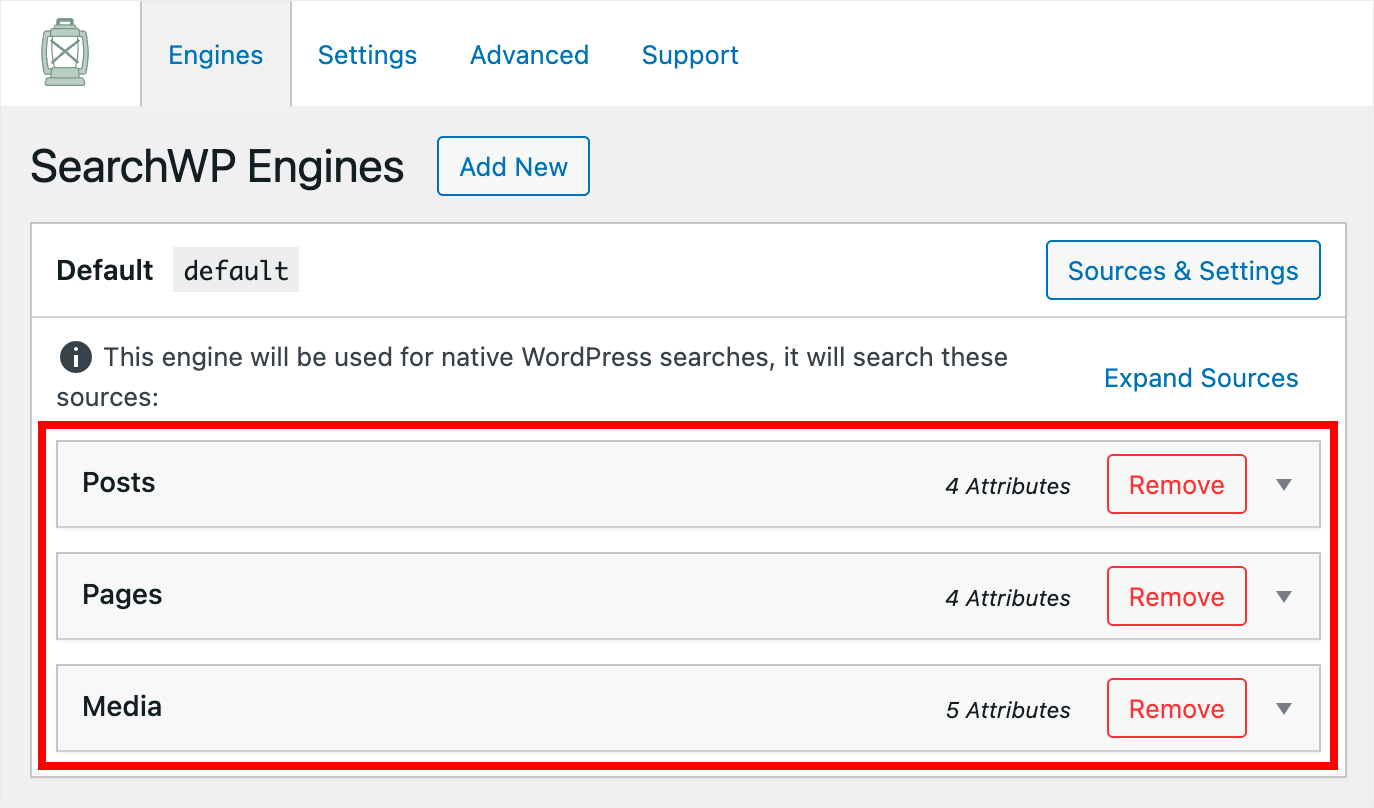
Чтобы сделать поиск WordPress по пользовательскому типу записи, нам также нужно добавить его в качестве источника поиска.
Для этого нажмите кнопку « Источники и настройки ».
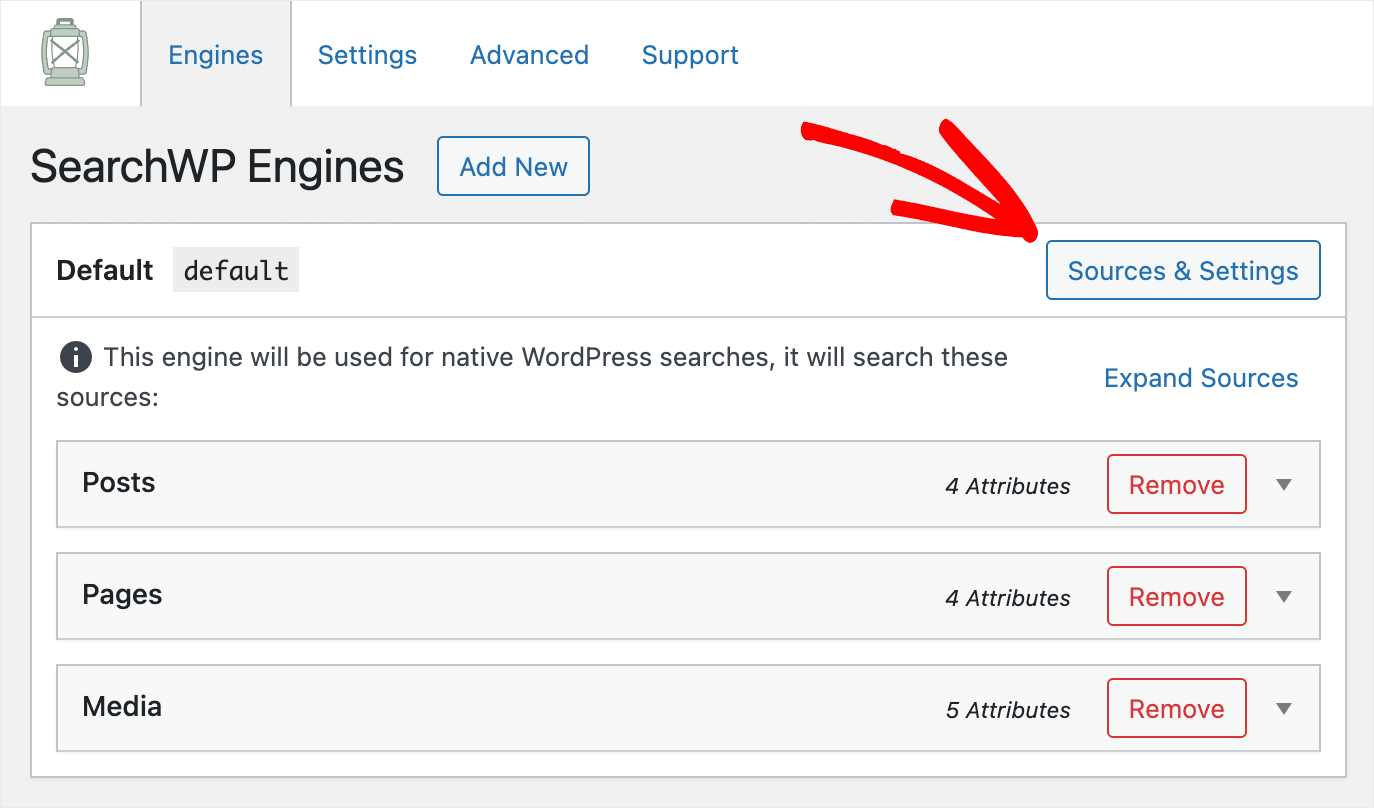
После этого вы увидите окно, в котором вы можете выбрать источники поиска, которые WordPress должен учитывать при поиске.

Найдите свой пользовательский тип записи среди этих источников и установите флажок рядом с ним, чтобы добавить его в качестве источника поиска.
Например, на нашем тестовом сайте мы добавили настраиваемый тип записей под названием Tutorials , поэтому мы отметим его галочкой.
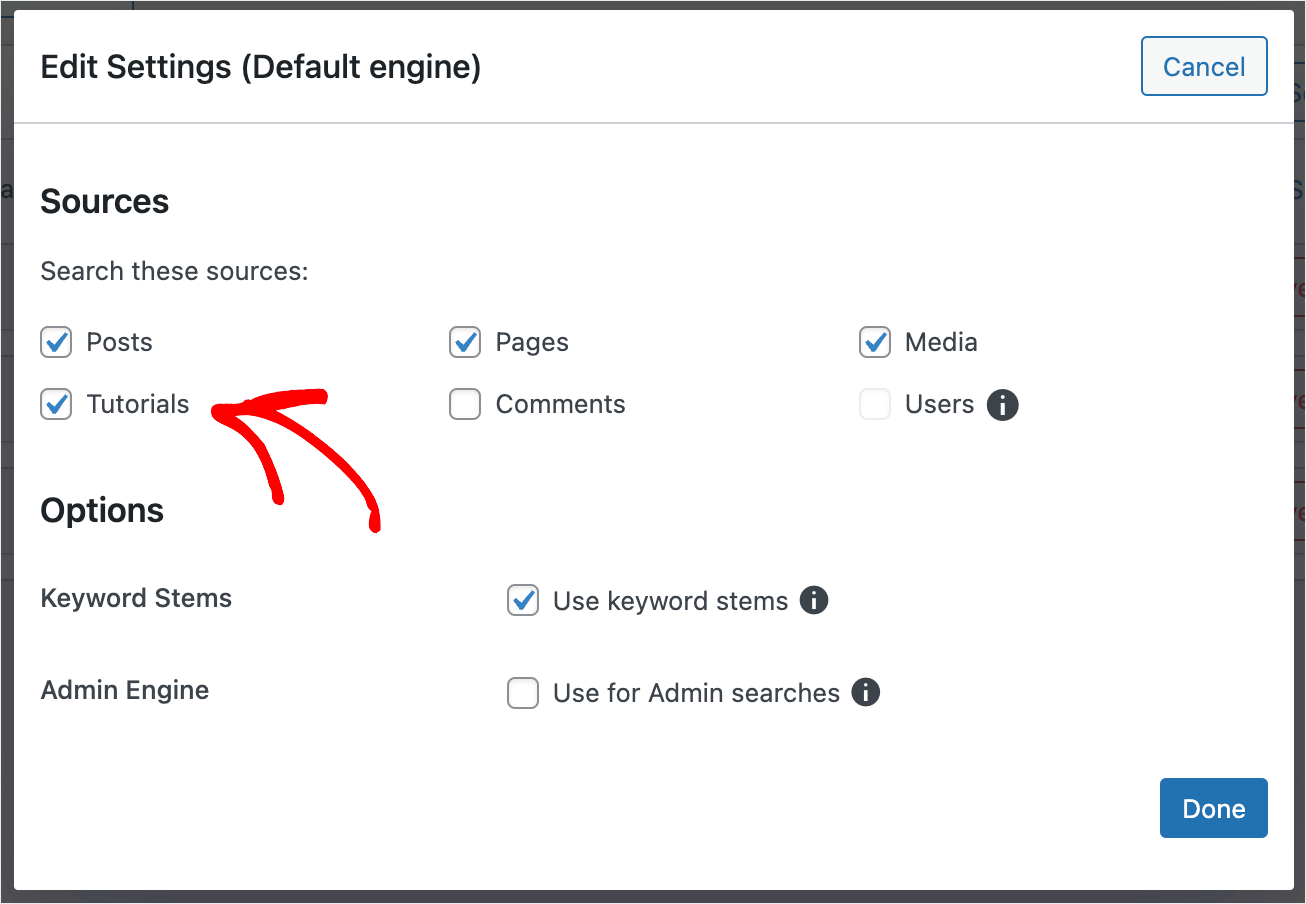
Когда вы закончите, нажмите Готово .
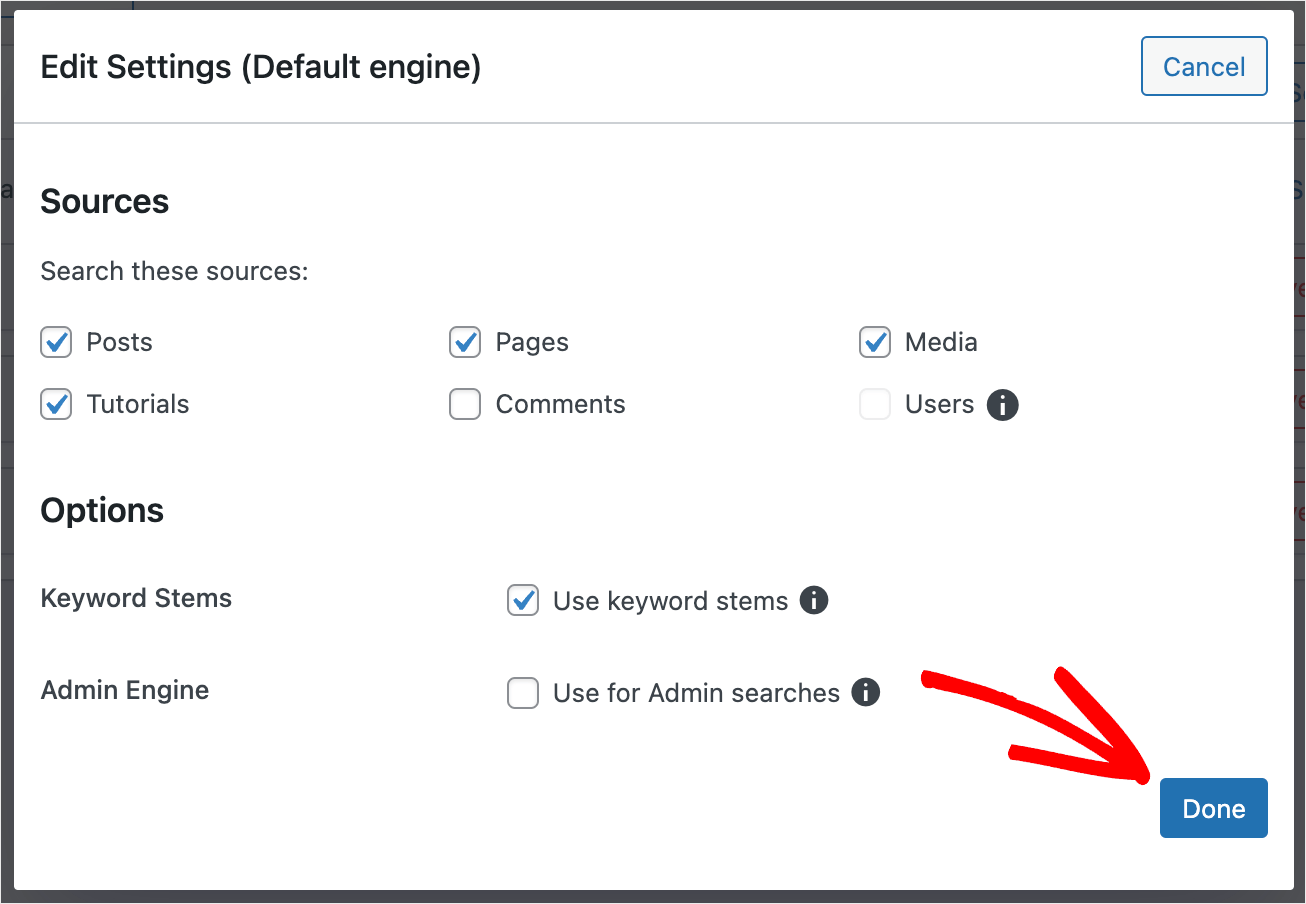
Затем нажмите кнопку « Сохранить двигатели » в правом верхнем углу, чтобы сохранить внесенные изменения.
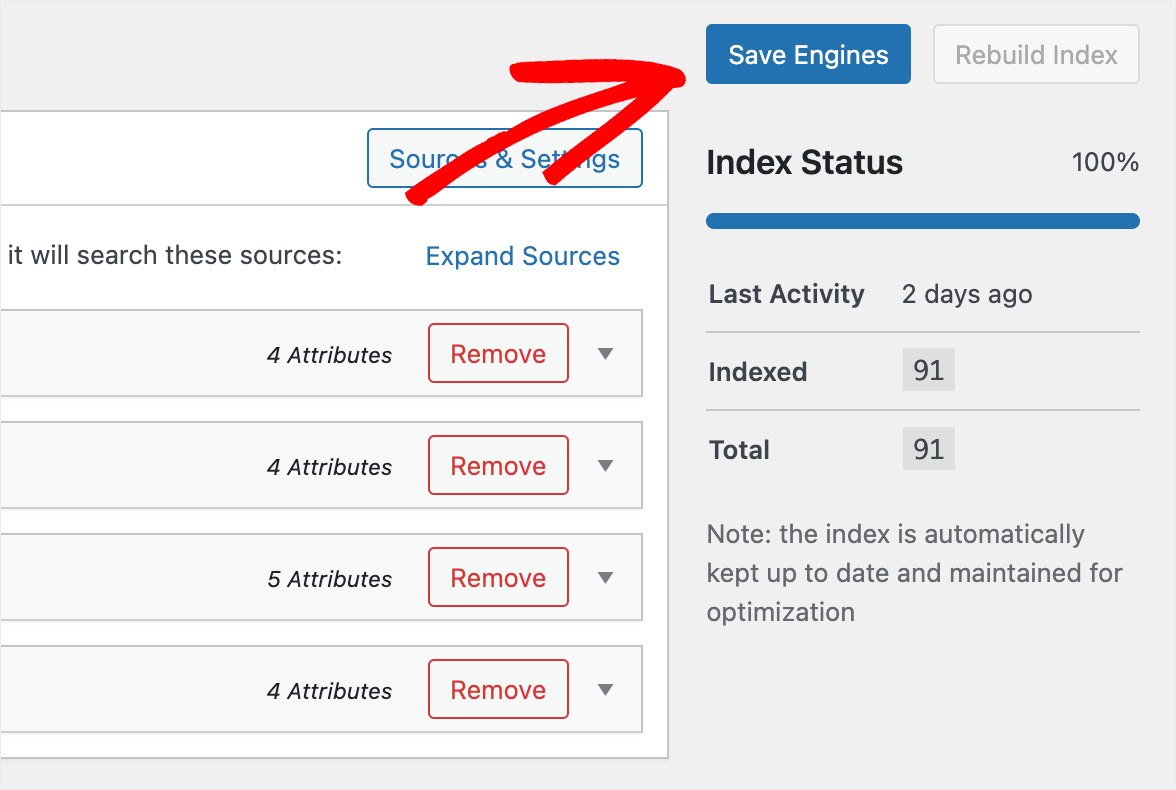
Вот и все. Вы успешно добавили настраиваемый тип записи в поиск по сайту. Следующим шагом является опробование вашей поисковой системы.
Шаг 3. Проверьте новый поиск
Для этого нажмите кнопку « Посетить сайт » под названием вашего сайта в левом верхнем углу панели инструментов WordPress.
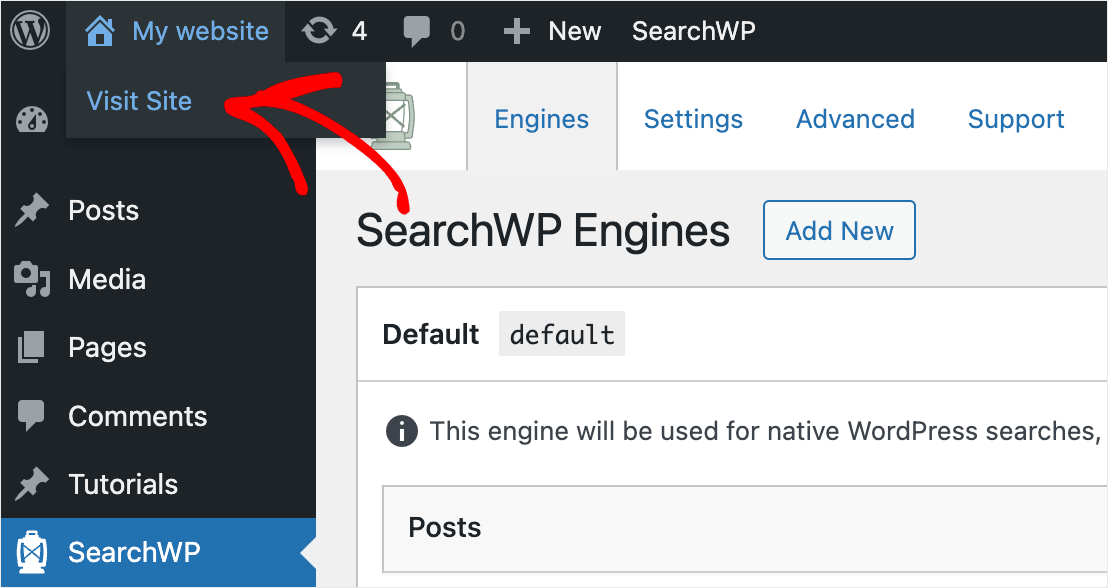
На нашем тестовом сайте мы добавили запись « Как установить плагин WordPress » в качестве пользовательского типа записи « Учебное пособие ».
Давайте найдем его и посмотрим, появится ли он в результатах поиска.

Как видите, мы нашли пост.
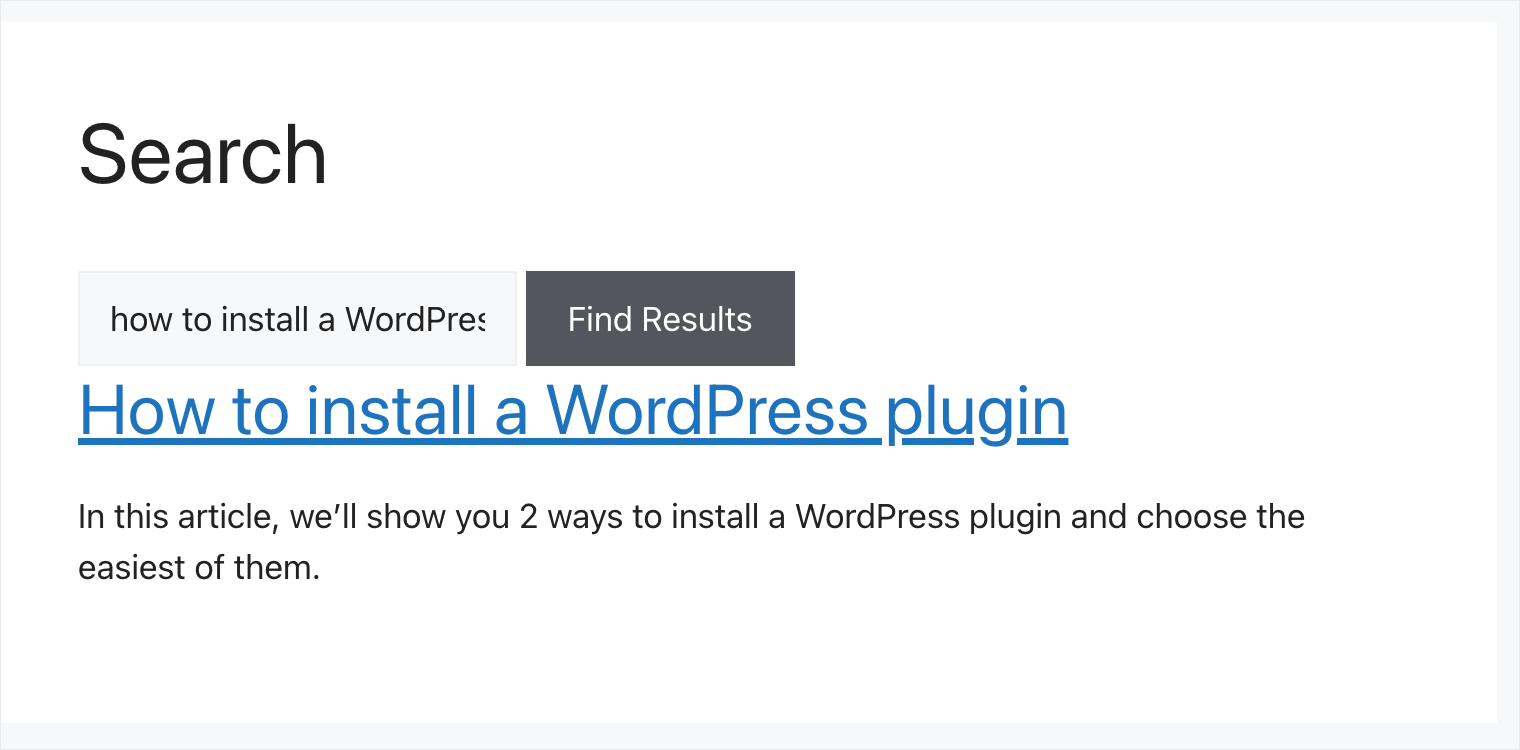
Это означает, что поисковая система на нашем тестовом сайте WordPress теперь учитывает пользовательские типы записей и выполняет поиск по ним.
Как отобразить свой пользовательский тип сообщения в результатах поиска
Добавили свой пользовательский тип записи в качестве источника поиска, следуя приведенному выше руководству, но он все еще не отображается в поиске?
Если вы создали пользовательский тип записи с помощью плагина, есть большая вероятность, что вы случайно изменили настройки его видимости.
Мы покажем вам, как это проверить на примере плагина Custom Post Type UI.
Сначала перейдите в CPT UI »Add/Edit Post Types на левой панели панели управления WordPress.
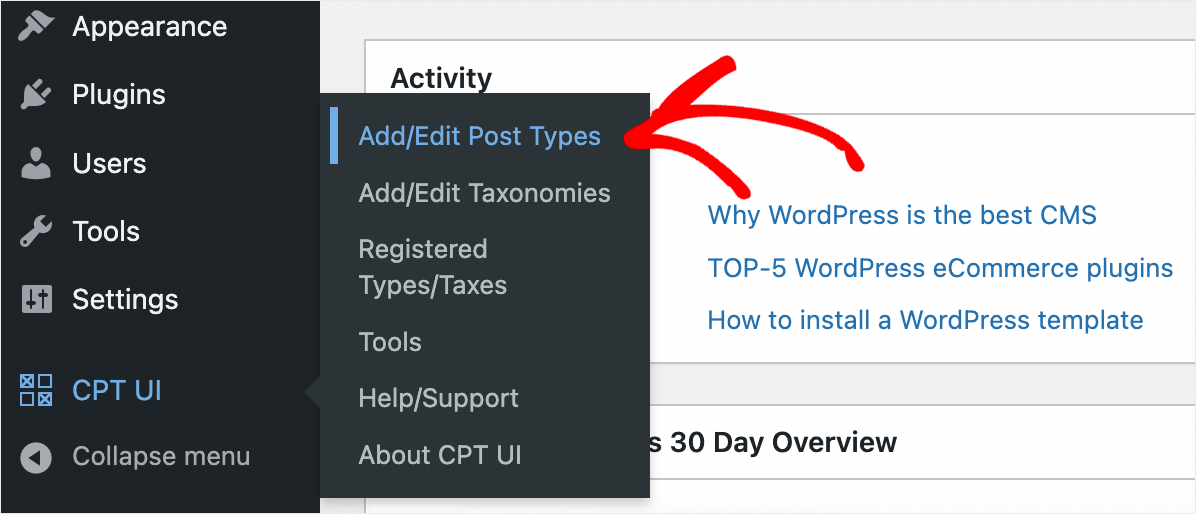
Оказавшись там, перейдите на вкладку « Редактировать типы сообщений ».
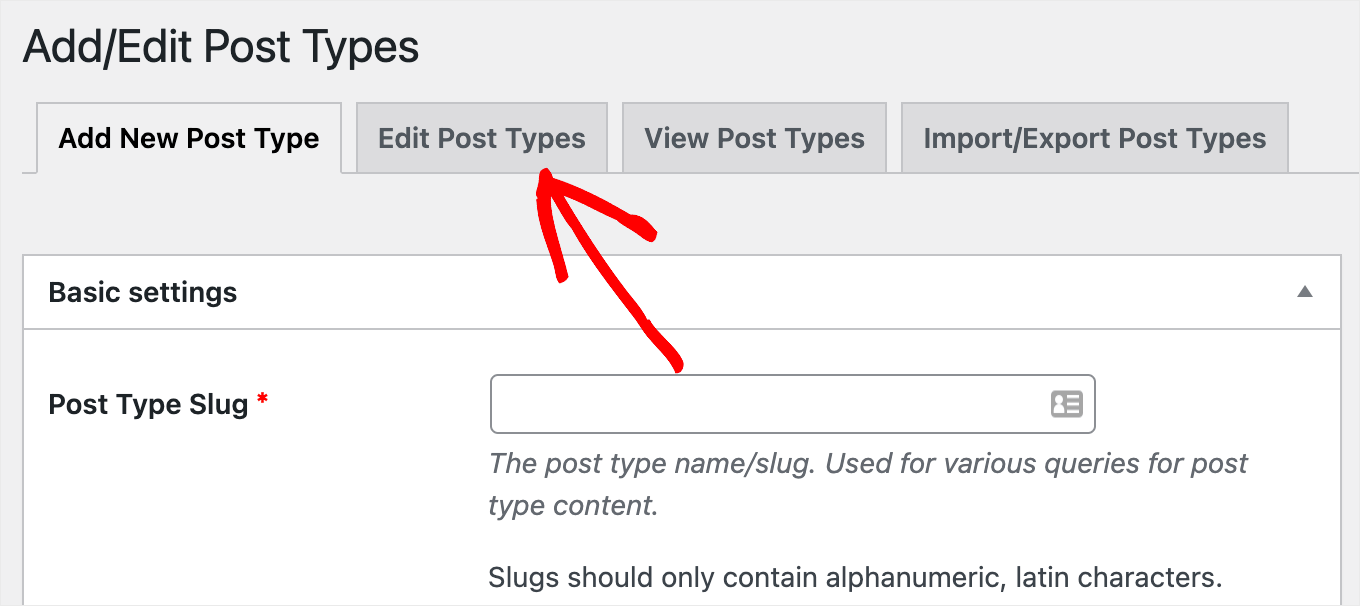
Затем выберите пользовательский пост, который вы хотите отредактировать, в раскрывающемся меню в левом верхнем углу. В этом примере мы выберем пользовательский тип записи Tutorials .
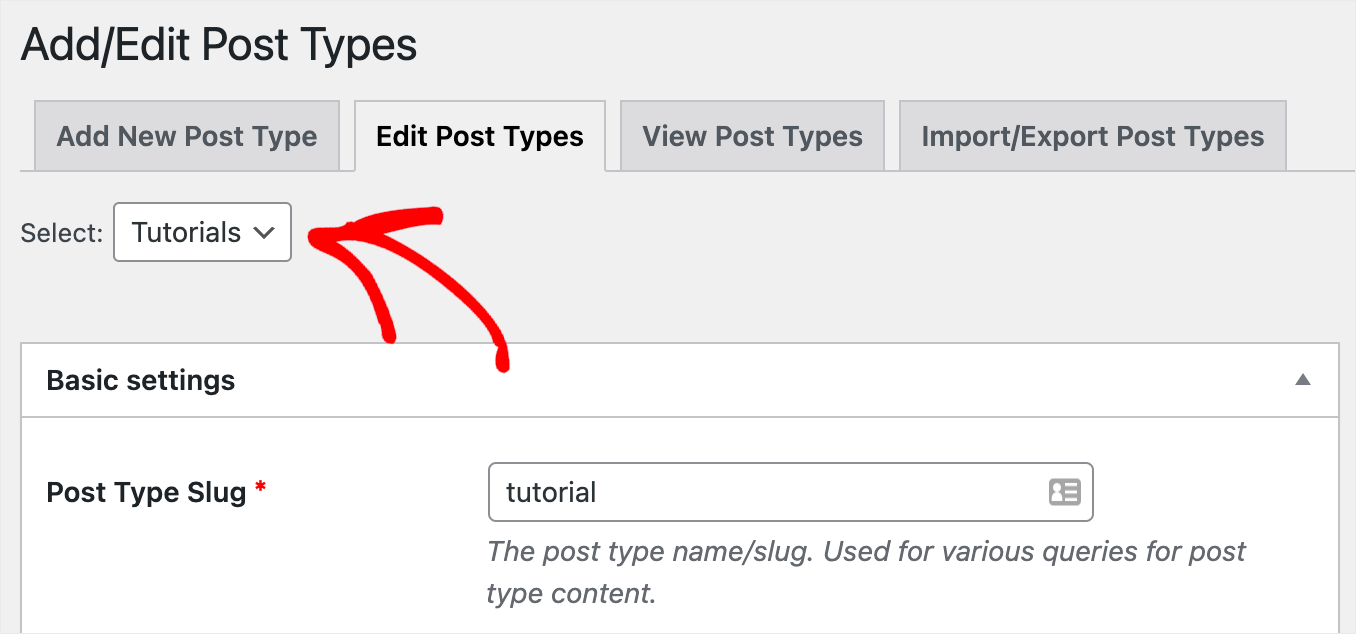
После того, как вы выбрали нужный тип пользовательского сообщения, прокрутите страницу вниз до параметра « Исключить из поиска ».

Убедитесь, что для него установлено значение False . Если нет, переключите его с True на False , чтобы выбранный пользовательский тип записи отображался в поиске на вашем сайте.
Как исправить проблему совместимости плагинов
Вы пробовали все приведенные выше руководства, но ваш пользовательский тип записи по-прежнему не отображается в результатах поиска? Другая возможная причина — конфликт плагинов.
Самый простой способ проверить, так ли это, — деактивировать каждый плагин по очереди, пока не найдете тот, который вызывает проблему.
Чтобы начать, перейдите на вкладку « Плагины » на левой панели панели инструментов WordPress.
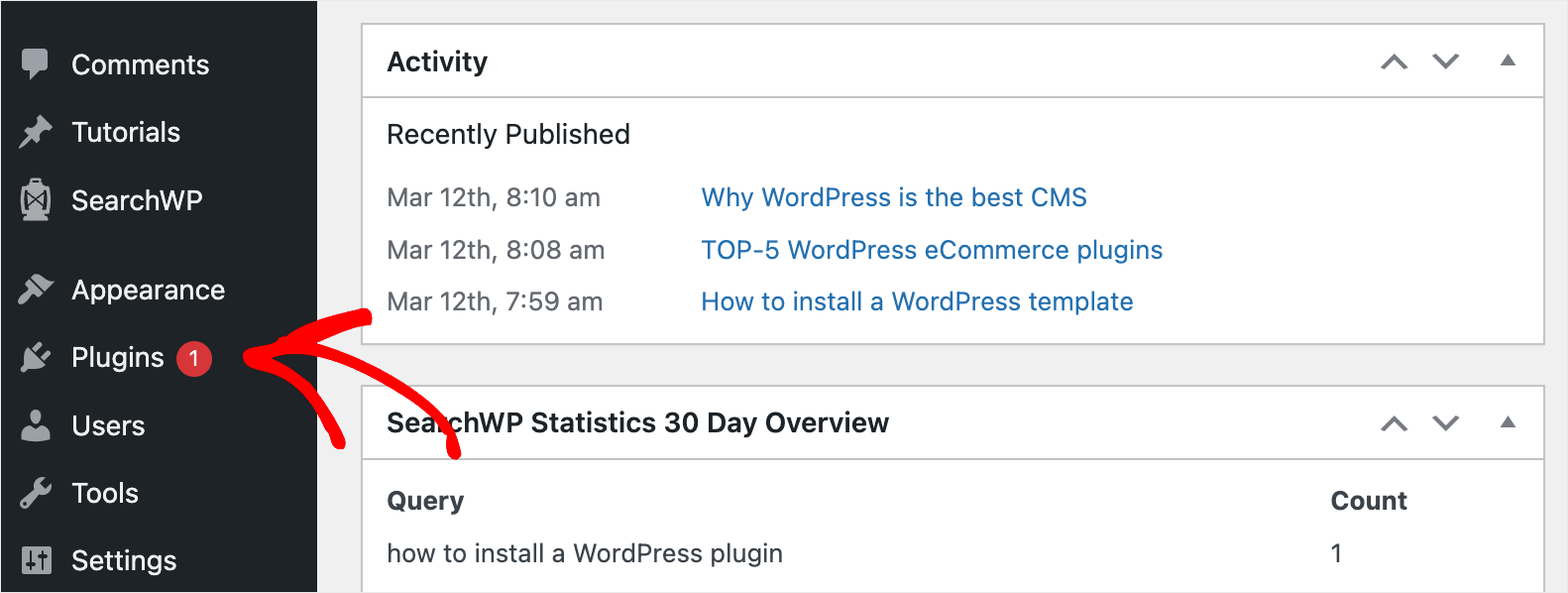
Затем установите флажок рядом с каждым установленным плагином, кроме SearchWP и плагина, который вы использовали для добавления пользовательского типа записи. В нашем случае это Custom Post Type UI.
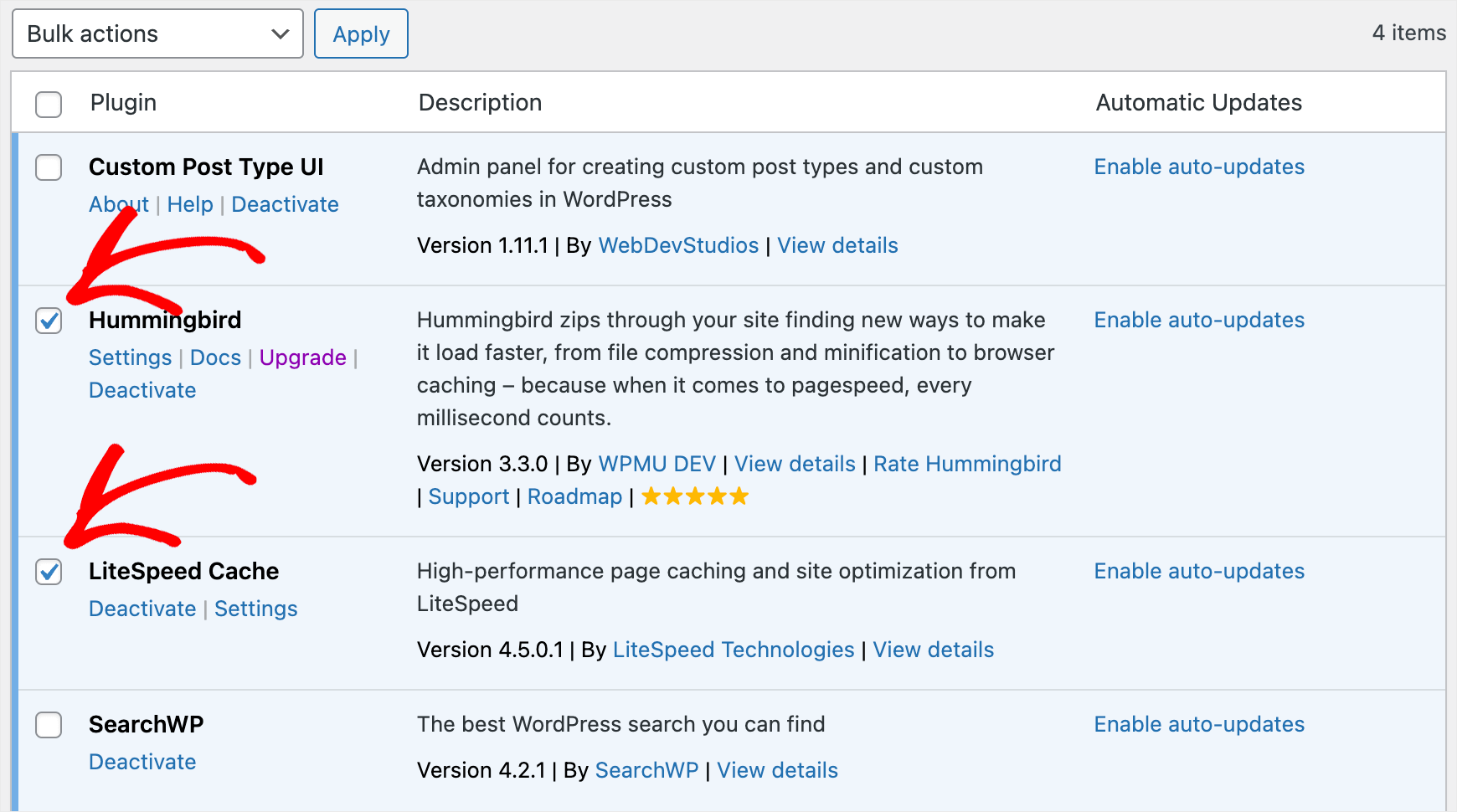
После этого выберите параметр « Деактивировать » в раскрывающемся меню « Массовые действия » и нажмите « Применить ».
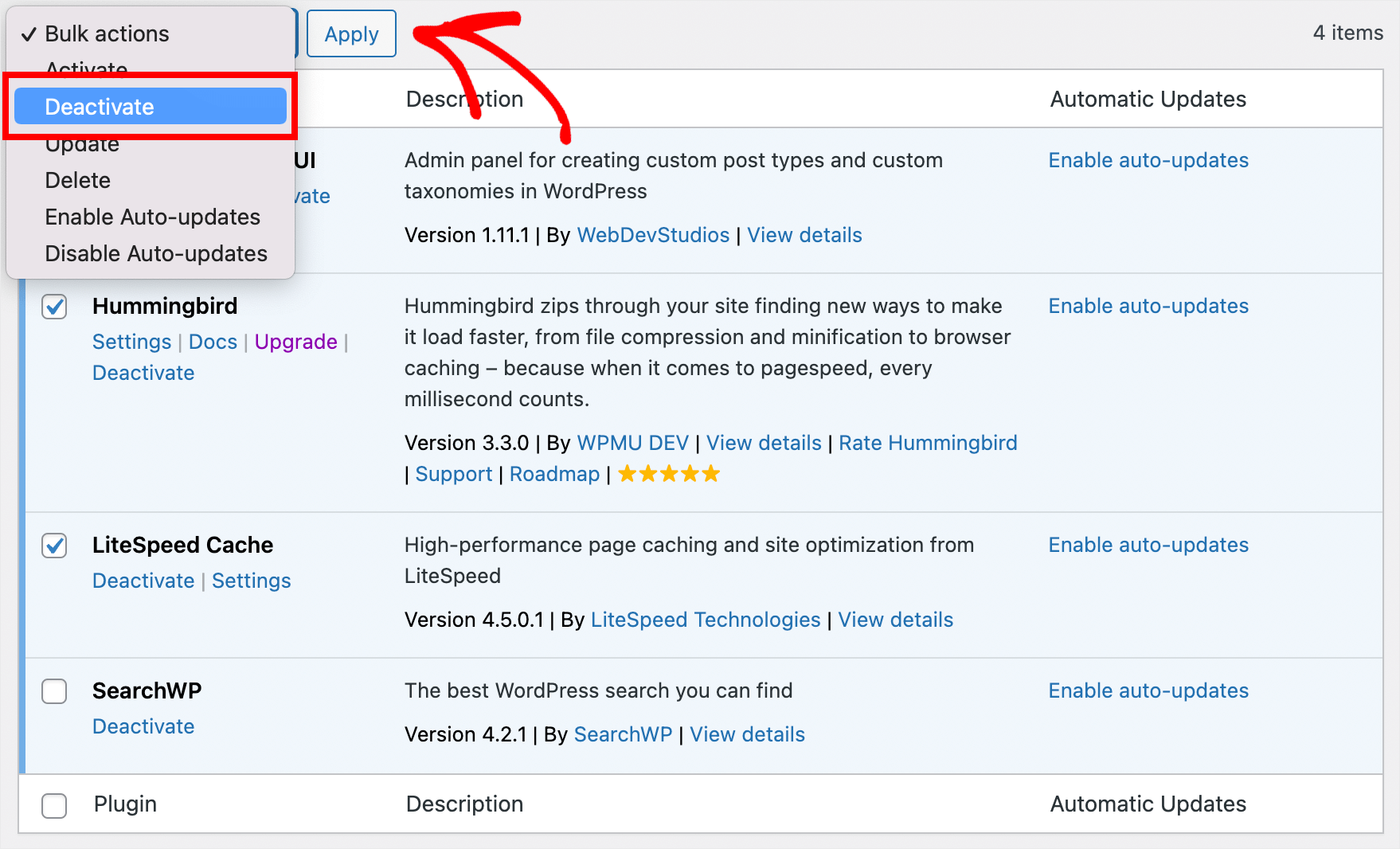
После деактивации плагинов проверьте, исчезла ли проблема с отображением пользовательских типов записей в поиске.
Если это так, вы можете начать активировать плагины постепенно один за другим. Это позволит вам выяснить, какой из них вызывает проблему, и избежать его использования в будущем.
В этой статье вы узнали, как исправить неработающий поиск пользовательских типов записей в WordPress.
Если вы готовы сделать настраиваемые типы сообщений доступными для поиска на вашем сайте и обеспечить лучший поиск для ваших посетителей, вы можете получить свою копию SearchWP здесь.
Сталкивались ли вы с другими проблемами с поиском на вашем сайте? Ознакомьтесь с подробным руководством, как исправить неработающий поиск в WordPress.
Ваши продукты WooCommerce не отображаются в результатах поиска? Следуйте инструкциям по устранению неработающего поиска продуктов WooCommerce.
